快剪辑如何将横版视频改为竖版_视频比例修改教程详解
快剪辑如何将横版视频改为竖版
1.打开最新版的快剪辑,点击左上角智能工具箱。
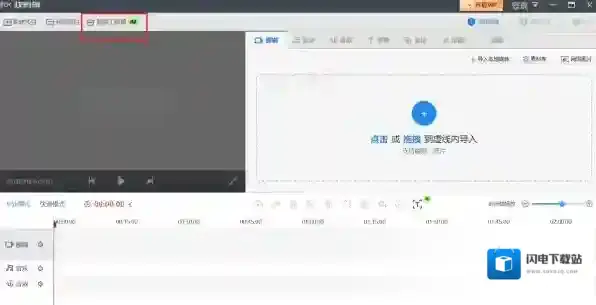
快剪辑视频
2.点击右侧的视频旋转。
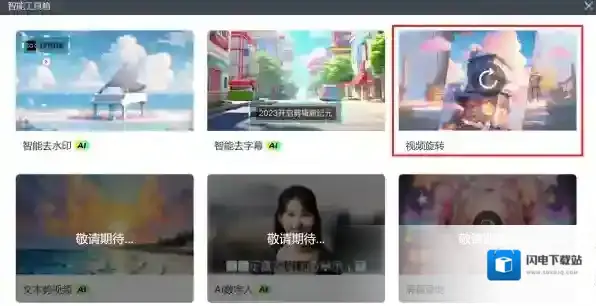
快剪辑点击
3.上传需要旋转的视频文件。
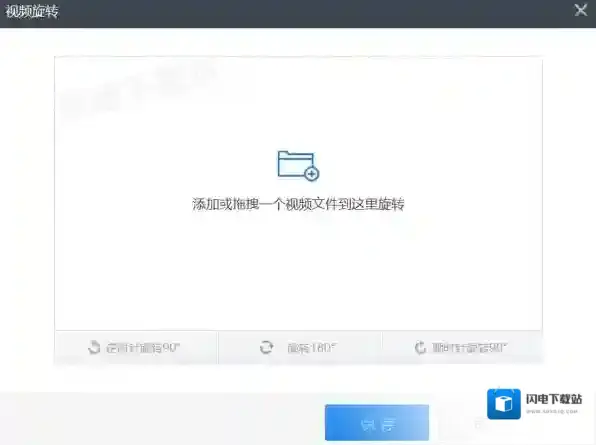
快剪辑收费
4.点击右侧的顺时针旋转90°,这样横版视频就变成竖版竖屏了。
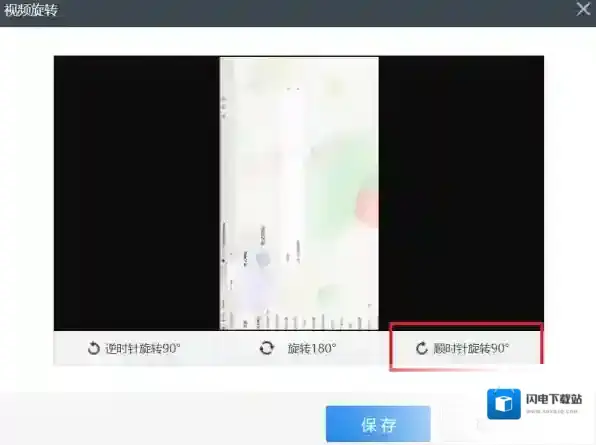
快剪辑视频比例
快剪辑旋转视频需要收费吗
小编实测后发现,快剪辑旋转视频功能完全免费,不用担心收费问题,可以放心使用。
快剪辑在哪里修改视频的比例
1.打开快剪辑客户端,上传视频文件,然后点击页面中间的编辑选项。
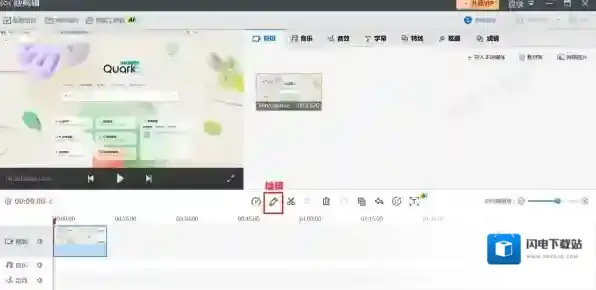
2.选择上方裁剪,然后点击右侧▼,选择视频比例大小。
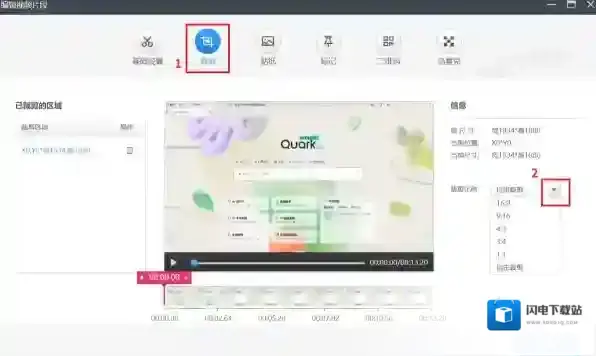
3.通过手动调节视频画面的大小,然后点击完成。
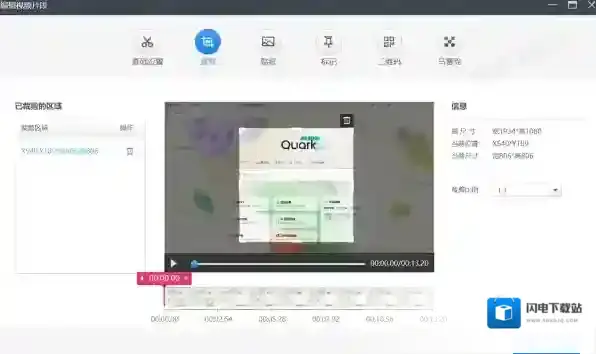
4.如图视频的比例就修改完成啦。
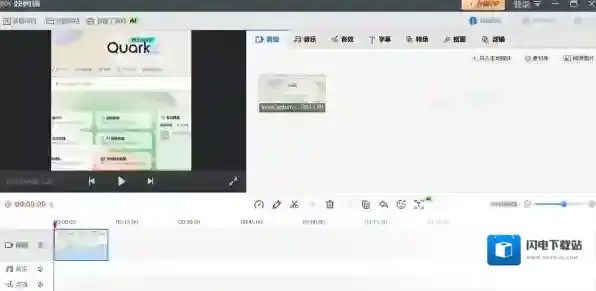

发表回复
评论列表 ( 0条)